Sådan får du dit Apple Watch vibrere mere prominently

Din Apple Watch tapper dig på dit håndled for at advare dig, når du får en besked. Dette kaldes haptisk feedback. Hvis du har problemer med at føle krane, kan du øge intensiteten af haptic alarmerne.
Først vil vi vise dig, hvordan du justerer haptisk feedback direkte på dit ur. Tryk på den digitale krone for at få adgang til startskærmen. Tryk på ikonet "Indstillinger".

På skærmen "Indstillinger" skal du trykke på "Lyde og haptik".
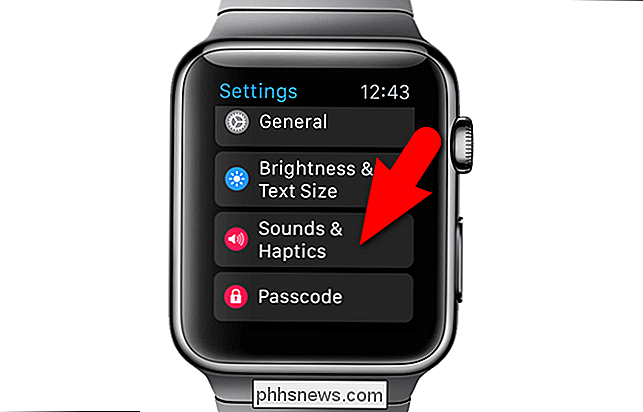
Du får vist lydstyrkeindstillingerne på skærmen "Lyde og hemmeligheder". Stryg op for at rulle ned til haptiske indstillinger.
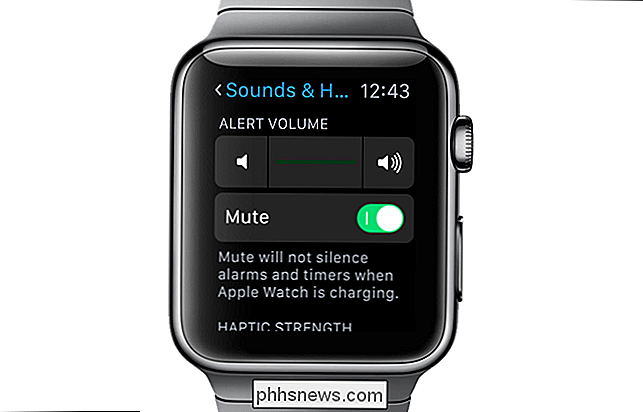
Det første du kan gøre for at øge intensiteten af haptic alarmerne er at trykke på knappen til højre for indikatoren "Haptic Strength". For det andet kan du tilføje en ekstra haptisk alarm ved at aktivere glideknappen "Prominent Haptics". Dette afspiller en fremtrædende haptik for at give en meddelelse om nogle almindelige advarsler.
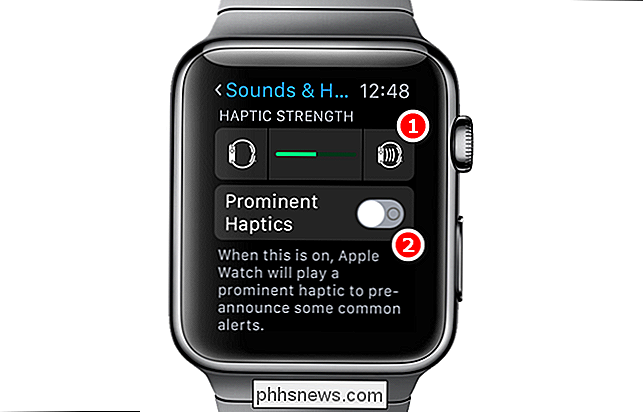
Nu er den haptiske feedback i fuld styrke, og du vil også modtage prominente haptiske advarsler.
BEMÆRK: Du vil føle uret give dig en prøve af de justerede haptics, når du ændrer indstillingerne.
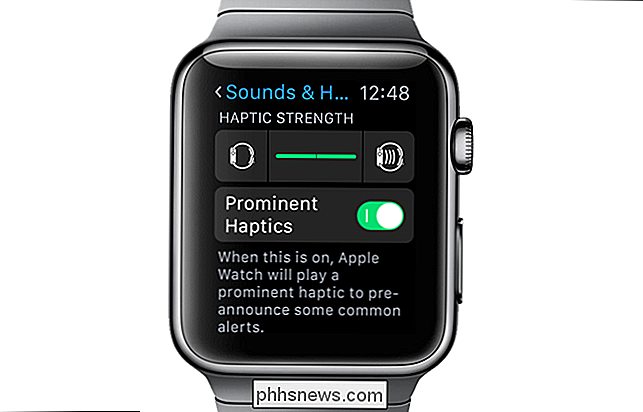
Disse muligheder kan også ændres på din iPhone. Tryk på ikonet "Watch" -appen på startskærmen.
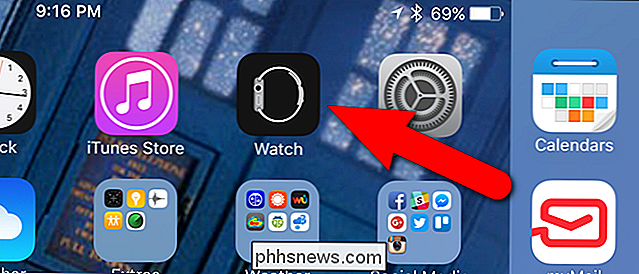
Sørg for, at skærmen "My Watch" er aktiv. Hvis ikke, skal du trykke på ikonet "My Watch" nederst på skærmen.
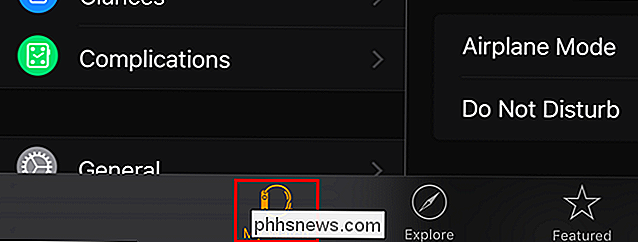
Tryk på "Lyde og haptik" på skærmen "My Watch".
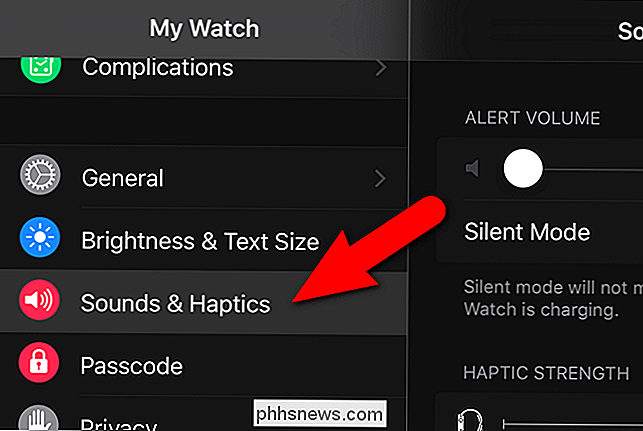
På skærmen "Lyde og hemmeligheder" skal du trykke og trække "Haptic Strength" skyderen helt til højre. Tryk derefter på skyderknappen "Prominent Haptic" for at slå den pågældende funktion på.
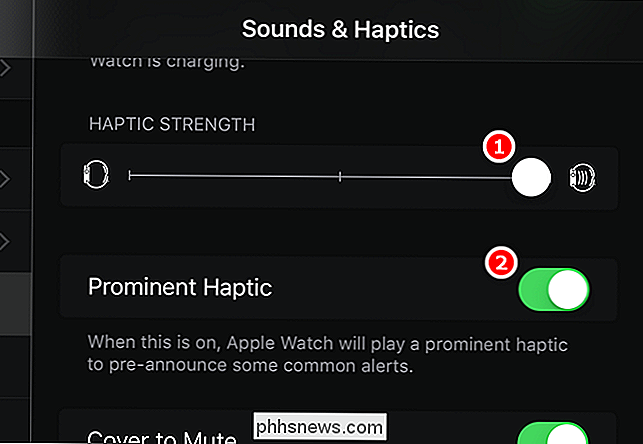
For at reducere styrken af vibrationerne på dit ur, skal du blot trække skyderen "Haptic Strength" til midten og slukke for "Prominent Haptic". Dette vil også spare lidt batterilevetid på dit ur.

Sådan opretter du en drop-cap i Word 2013
En drop cap er et dekorativt element, der typisk bruges i dokumenter i starten af et afsnit eller kapitel. Det er et stort stort bogstav i begyndelsen eller et afsnit eller en tekstblok, der har dybden af to eller flere linjer med normal tekst. Drop caps er nemme at anvende i Word. Først skal du vælge det første bogstav i det afsnit, som du vil tilføje en dråbe til.

Sådan fjerner du eksternt filer over SSH uden at indtaste dit kodeord
SSH er en livredder, når du skal fjernstyre en computer, men vidste du også, at du også kan uploade og downloade filer også? Ved hjælp af SSH-nøgler kan du springe over for at indtaste adgangskoder og bruge dette til scripts! Denne proces virker på Linux og Mac OS, forudsat at de er korrekt konfigureret til SSH-adgang.



